Como ganhar vales-presente da Amazon usando o Bing e o Edge, graças ao Microsoft Rewards

A Microsoft deseja desesperadamente que você use o navegador da Web Edge e o mecanismo de pesquisa do Bing. Na verdade, a Microsoft irá literalmente pagar para você usá-lo. A Microsoft paga os certificados de presente da Amazon, que são tão bons quanto dinheiro se você for um comprador freqüente da Amazon.
Se você usou o Bing Rewards no passado, você estará familiarizado com isso. O programa foi renomeado como “Microsoft Rewards” e também lhe recompensa por usar o Microsoft Edge. Ainda está disponível apenas para residentes dos EUA. Veja como funciona.
A Microsoft está dando afastado $ 5 Cartões de presente da Amazon
Os programas de recompensas só são interessantes se tiverem boas recompensas. Então, vamos ver o que a Microsoft oferece. Você pode comprar tíquetes de sorteios para ter a chance de ganhar produtos Microsoft como o Surface Book e o Xbox One S. Você também pode resgatar prêmios como um cartão-presente da Windows Store, um cartão-presente do Xbox e créditos do Skype. As opções mais interessantes estão na parte inferior da página: cartões-presente de US $ 5 para a Amazon.com, Starbucks e GameStop
Se você for um comprador freqüente da Amazon.com, um cartão-presente de US $ 5 é tão bom quanto US $ 5 em dinheiro. Esses US $ 5 se tornam parte do saldo do seu vale-presente da Amazon e você pode usá-lo em qualquer coisa - ele nem expirará. O programa de recompensas da Microsoft seria muito menos interessante sem essa recompensa.
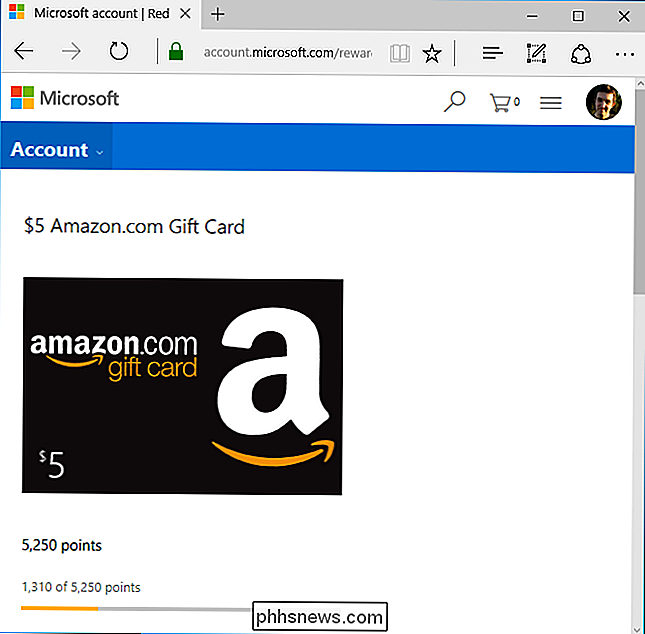
Você pode ganhar pelo menos US $ 10 no crédito da Amazon todos os meses
Um vale-presente de US $ 5 da Amazon.com custa 5250 pontos. Você pode ganhar até 150 pontos por dia pesquisando com o Bing.com no seu PC (5 pontos por pesquisa), 100 pontos por dia pesquisando o Bing no seu telefone (5 pontos por pesquisa) e 150 pontos por mês navegando ativamente com o Microsoft Edge (5 pontos por hora)
Há também outras ofertas de bônus - quando escrevemos isso, havia 170 pontos de bônus extras no painel do Rewards. A Microsoft também oferece um novo lote de bônus uma vez por dia. Essas ofertas de bônus exigem que você pesquise coisas específicas no Bing e visite outros sites da Microsoft, como o MSN.
Inicialmente, você só pode ganhar 50 pontos por dia com pesquisas do Bing no seu PC. Você precisará ganhar 500 pontos por mês para obter uma conta “Nível 2” que permite ganhar 250 pontos por dia.
Então, vamos fazer algumas contas rápidas. Aos trinta dias em um mês, você pode ganhar cerca de 12750 pontos por mês sem gastar um centavo. Isso deixaria pontos suficientes para comprar US $ 10 de crédito gratuito na Amazon com alguns pontos restantes. São cerca de US $ 12,14 do crédito da Amazon que você pode ganhar por mês. Você provavelmente não irá maximizar isso todos os meses - mas você ainda pode facilmente ganhar US $ 5 ou US $ 10 de crédito da Amazon todos os meses.
A única desvantagem? Bem, como dissemos ... você tem que usar Edge e Bing. Mas para alguns, isso pode não ser um grande problema.
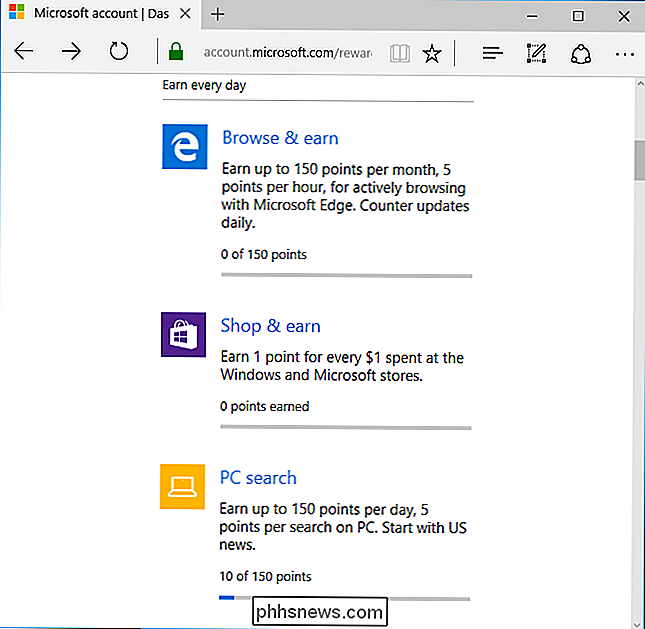
Como começar a ganhar recompensas
Para começar, acesse o site do Microsoft Rewards e entre no programa. Quando você entra na sua conta da Microsoft e pesquisa no Bing, você verá um rastreador de pontos que ajuda você a ganhar pontos. Você os ganhará pesquisando e clicando nas ofertas de bônus.
Para ganhar pontos por pesquisar de celular, você precisará pesquisar com o Bing em seu telefone e estar conectado à sua conta da Microsoft no navegador móvel que estiver pesquisando com
Para ganhar pontos por usar o Edge, você terá que usar o navegador Microsoft Edge no Windows 10 e estar conectado ao Windows com a mesma conta da Microsoft que você usa para o programa Rewards. A Microsoft explica como recompensas pelo uso do Edge work
Se você permanecer conectado e usar o Edge e o Bing, você ganhará pontos naturalmente apenas por pesquisar e navegar normalmente. Você também pode ganhar mais recompensas de fazer as ofertas especiais que são facilmente acessíveis a partir do Bing.com, mas você não precisa nem fazer isso.
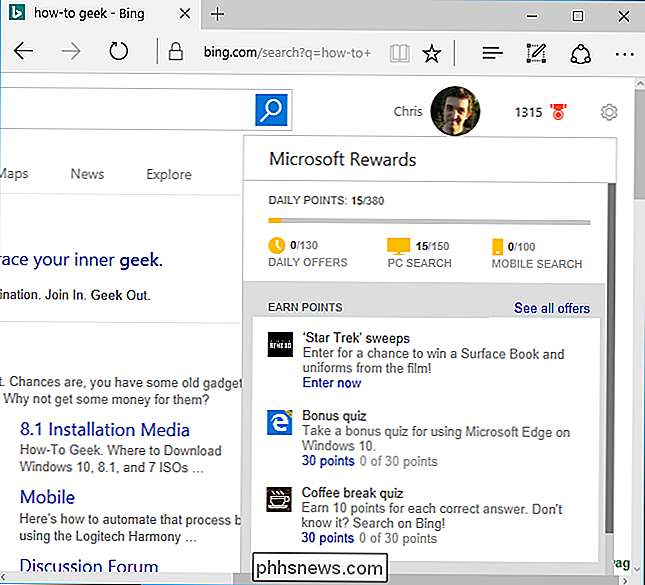
As recompensas da Microsoft valem a pena?
Se você estiver satisfeito com o Bing e Edge para sua pesquisa e navegação, este programa é basicamente dinheiro-dinheiro grátis que você só pode gastar na Amazon, é claro. Se você não pode desistir do Google e do Chrome, a promessa de algum crédito gratuito na Amazon pode não ser suficiente para tentá-lo.
Mas o Edge não é obrigatório - você pode ganhar a maioria dos pontos simplesmente pesquisando com o Bing no Google Chrome, Firefox ou qualquer outro navegador de sua preferência.
Eu pessoalmente me interessei com o Bing Rewards no passado e consegui Ganhe cerca de US $ 10 por mês em crédito gratuito na Amazon.com. Posso confirmar que a Microsoft realmente paga.
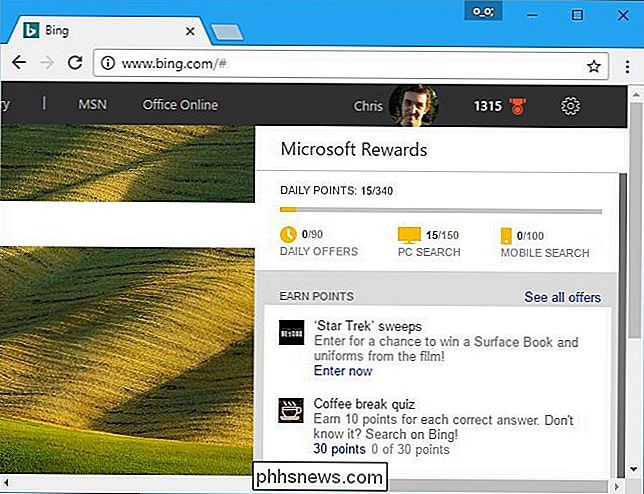
Por fim, voltei a usar o Google porque era melhor para buscas técnicas mais obscuras. Mas, se você está feliz com o Bing, o programa de recompensas da Microsoft lhe dará material gratuito sem nenhuma desvantagem real.

Como fazer backup, redefinir ou restaurar seu iPhone, iPad ou iPod
Você tem um iPhone que precisa ser redefinido ou restaurado? Você precisa realizar uma redefinição de fábrica e apagar tudo ou só precisa redefinir certas configurações porque o telefone está funcionando?Ou talvez você precise restaurar o seu iPhone a partir de um backup do iTunes ou do iCloud? Além dis

Como entrar em duas ou mais contas do Skype ao mesmo tempo
O Skype não oferece uma maneira óbvia de usar várias contas ao mesmo tempo. Você não precisa fazer logout e login novamente - é possível entrar em quantas contas do Skype desejar usando os aplicativos Skype da Web, Windows, Mac ou Linux. Isso pode ser útil se você tiver contas do Skype separadas. para uso pessoal e trabalho, por exemplo.



